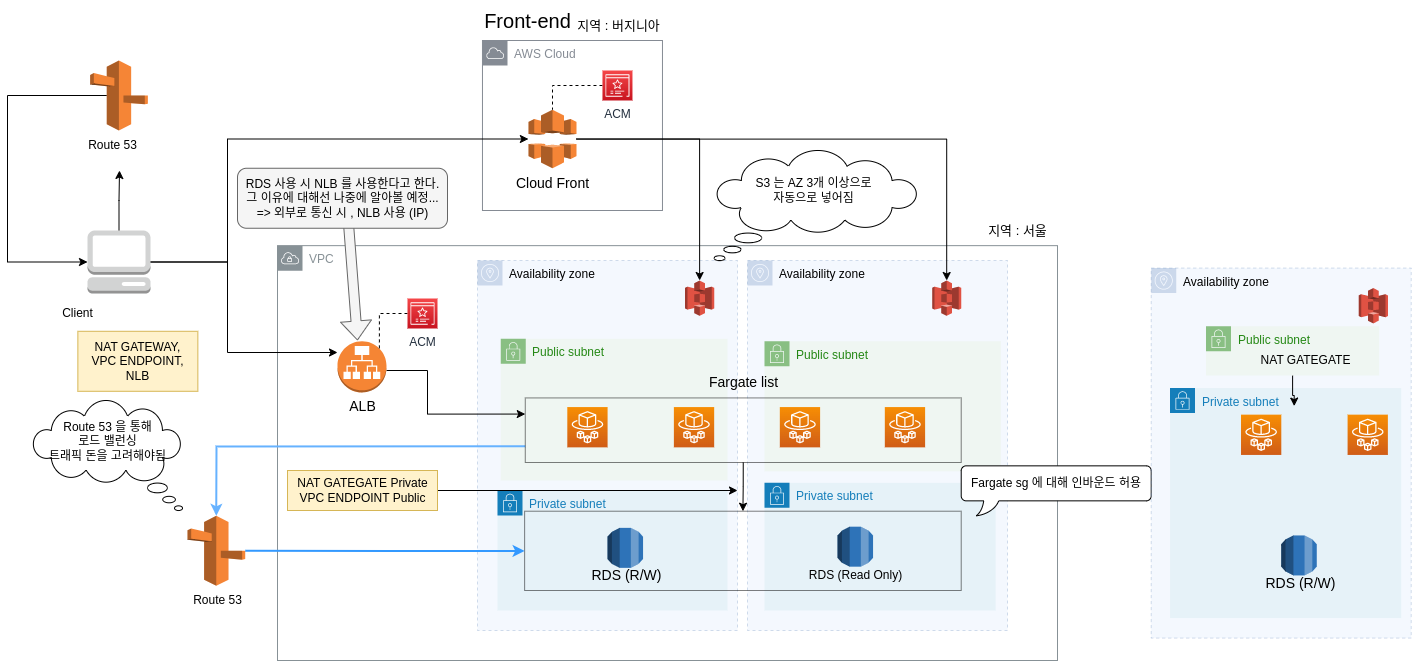
로드 밸런서의 대상그룹을 생성해준다.
다음과 같이 설정해준다.
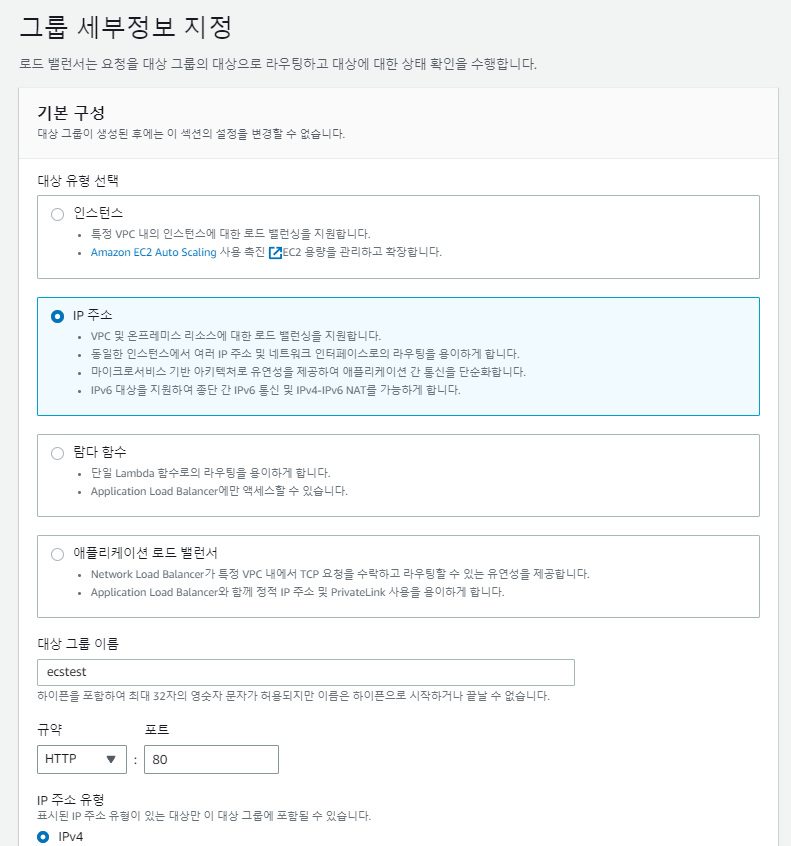
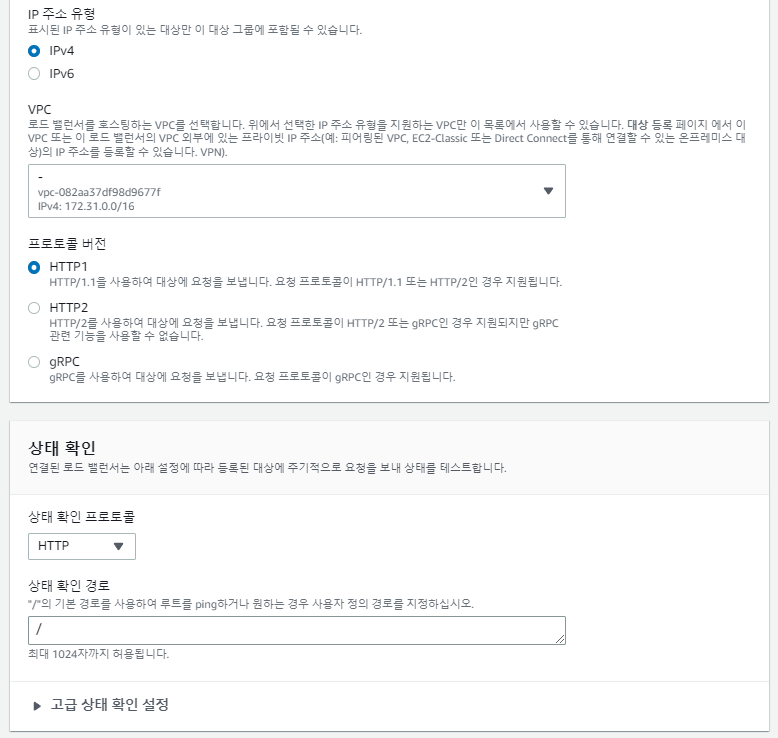
include as pending below를 하지않고 다음으로 넘어간다.
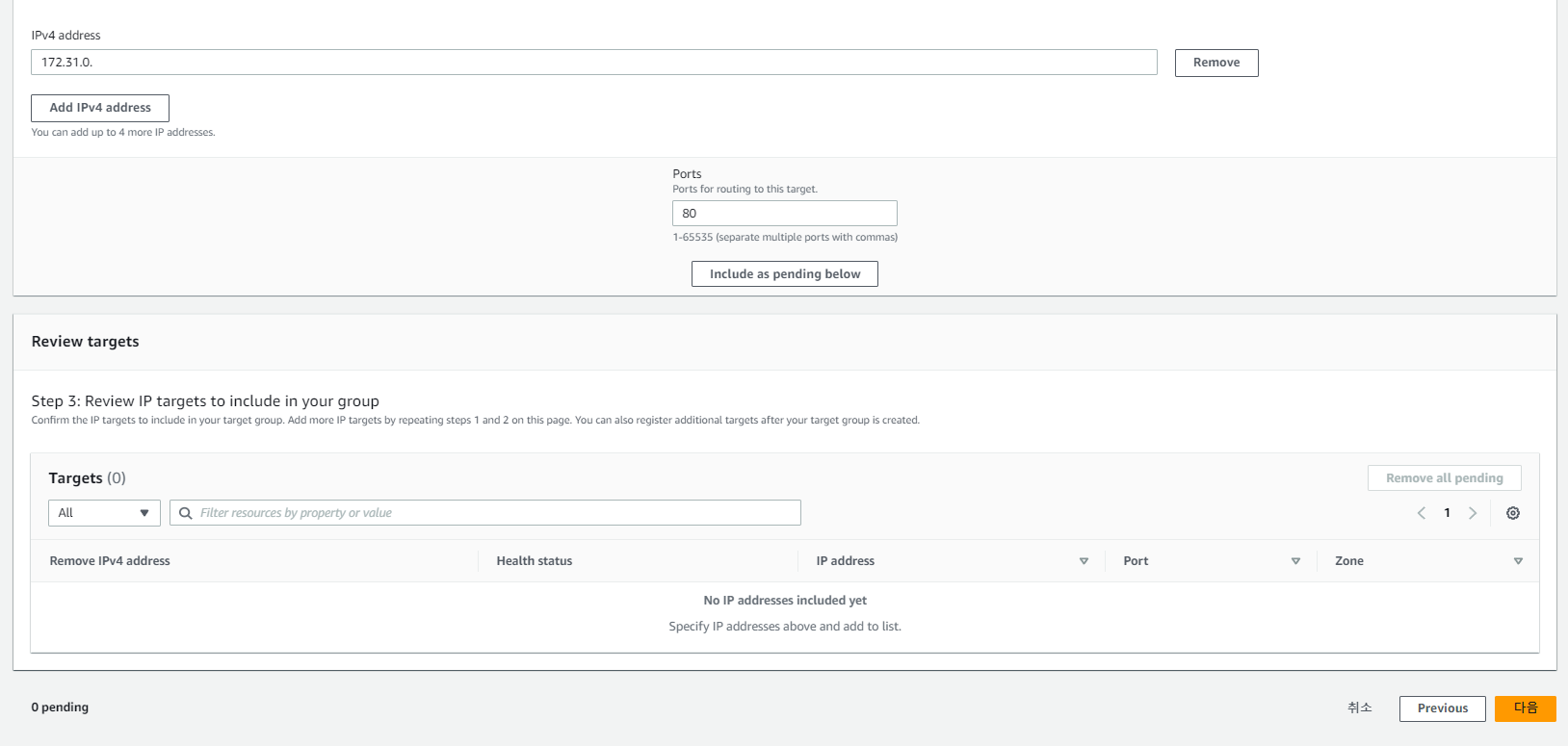
Application Load Balancer를 생성한다.
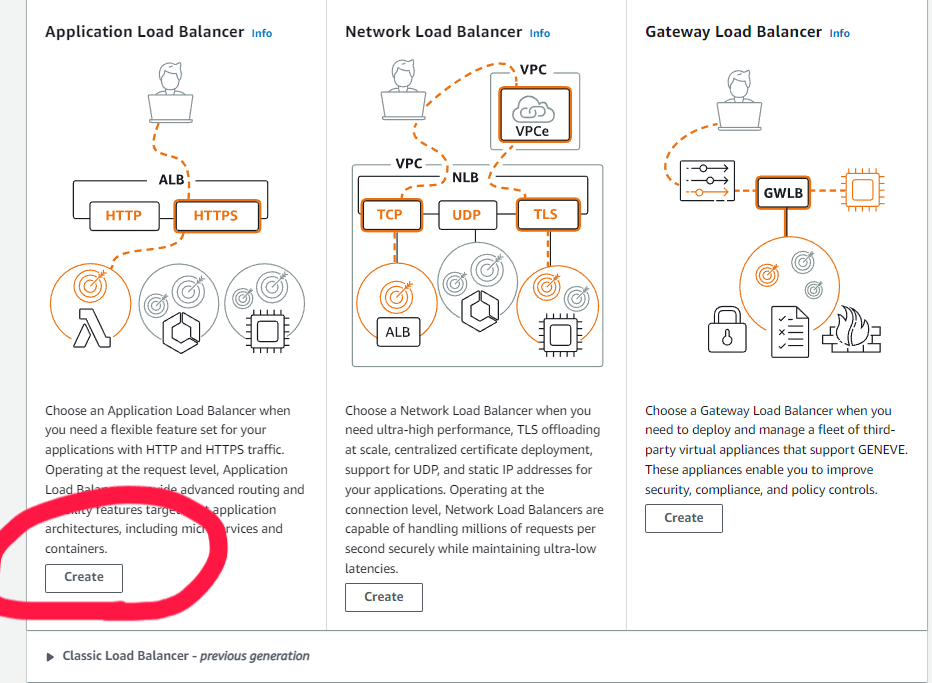
로드밸런서 세팅은 다음과같이 한다.
Listeners and routing에서 target group은 위에서 만든 target group을 선택한다.
Listeners and routing 에서 HTTP 3333포트를 추가한다.
보안 그룹은 기본으로하면 모두 닫혀있기 때문에 다른 보안그룹을 선택해야한다.
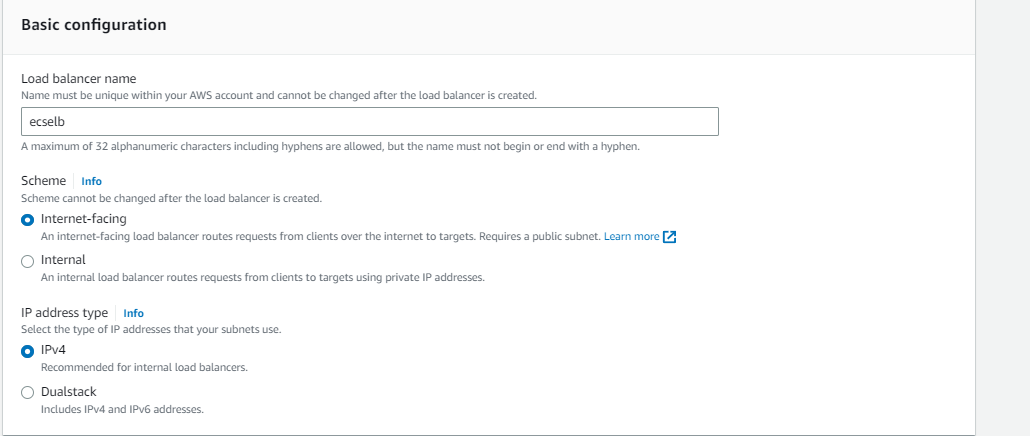
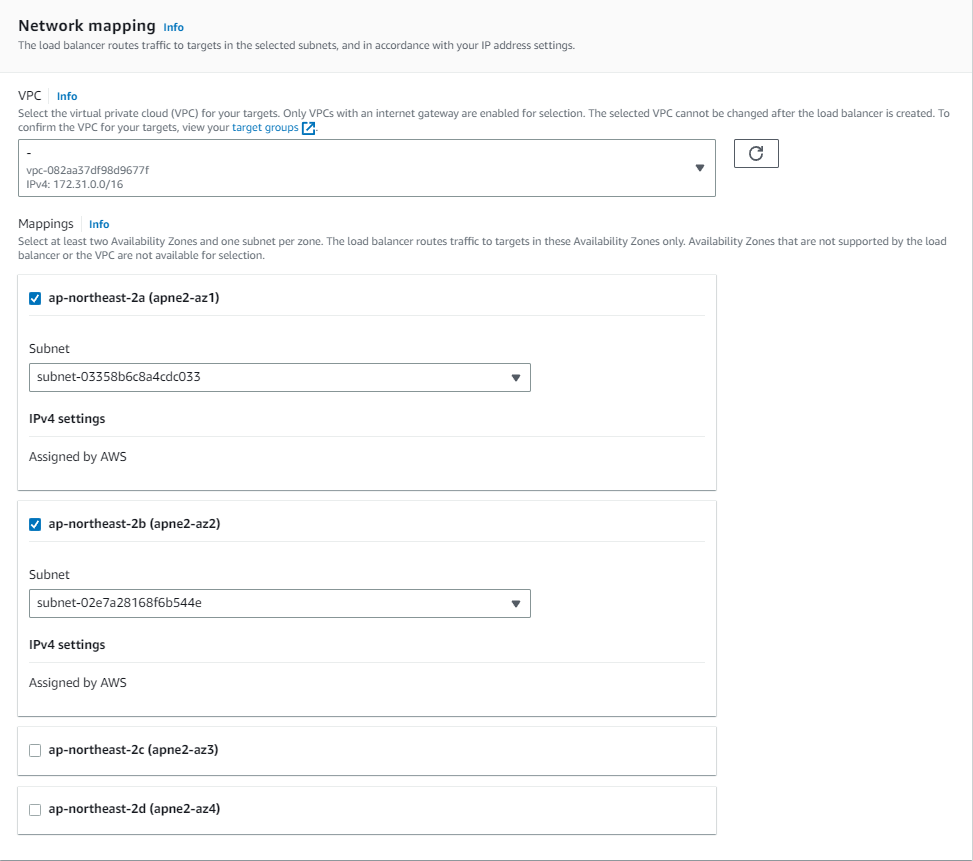
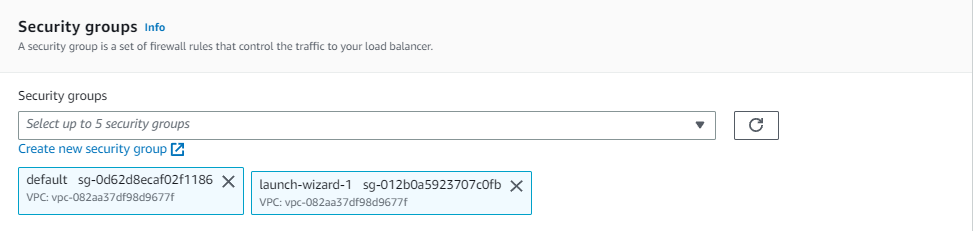

ECS -> 작업정의 -> 새 작업 정의 생성을 한다.
나는 왼쪽위의 새로운 ECS환경을 끄고 진행하였다.
ECS환경 위치
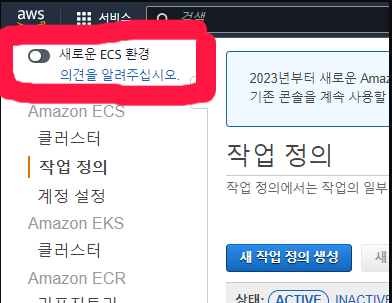
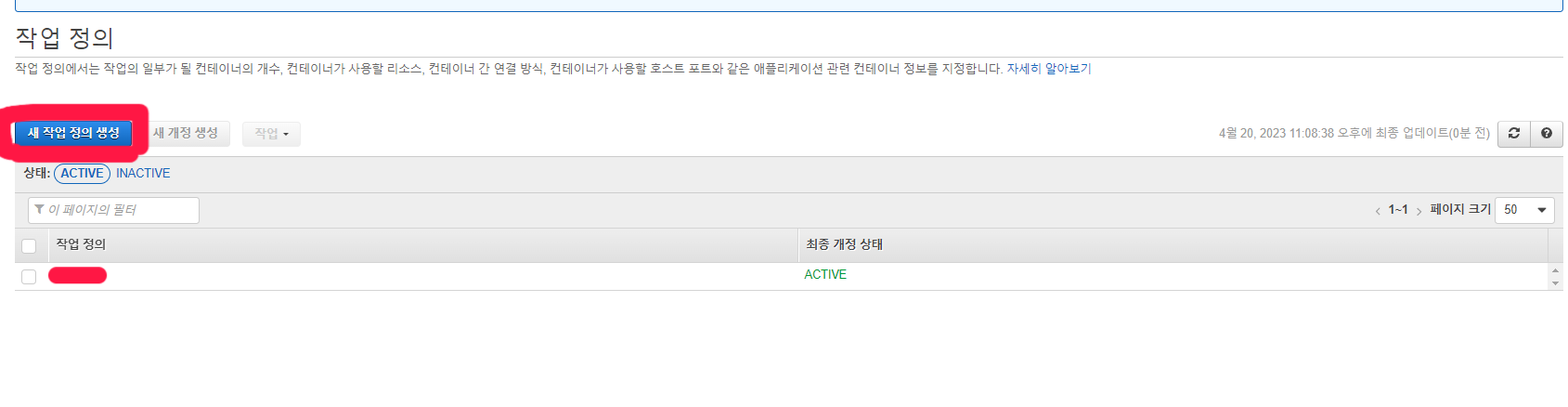
FARGATE 선택
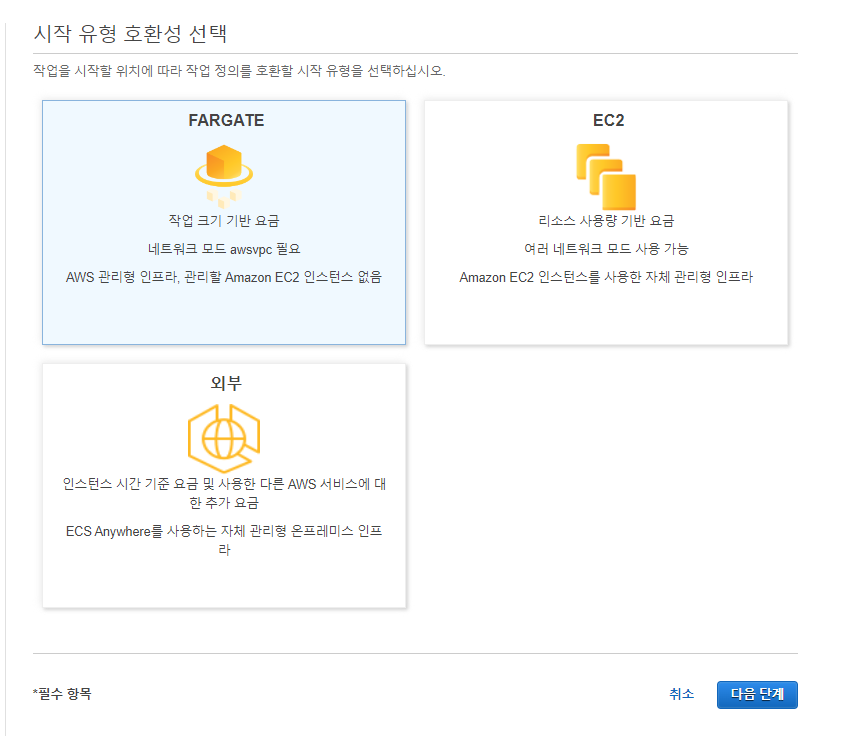
설정을 다음과 같이 한다.
테스크역할은 필수이다 만들지 않아도 기본으로 ecsTaskExecutionRole이 생성된다.
테스크역할이 없으면 건너뛰어도 된다.
테스트를 위함이니 메모리와 CPU는 최소로한다.
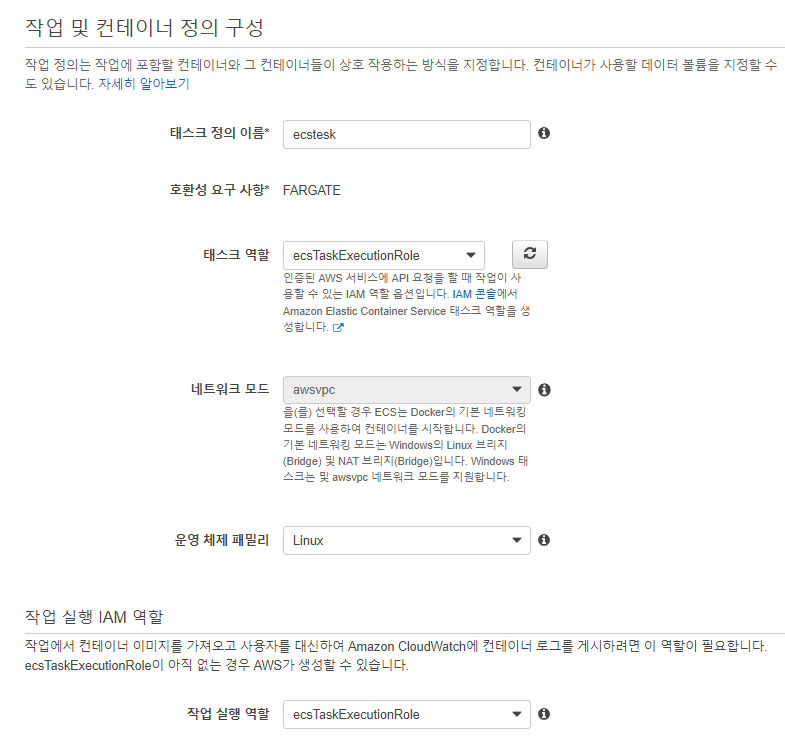
테스트를 위함이니 메모리와 CPU는 최소로한다.
컨테이너 추가를 한다.
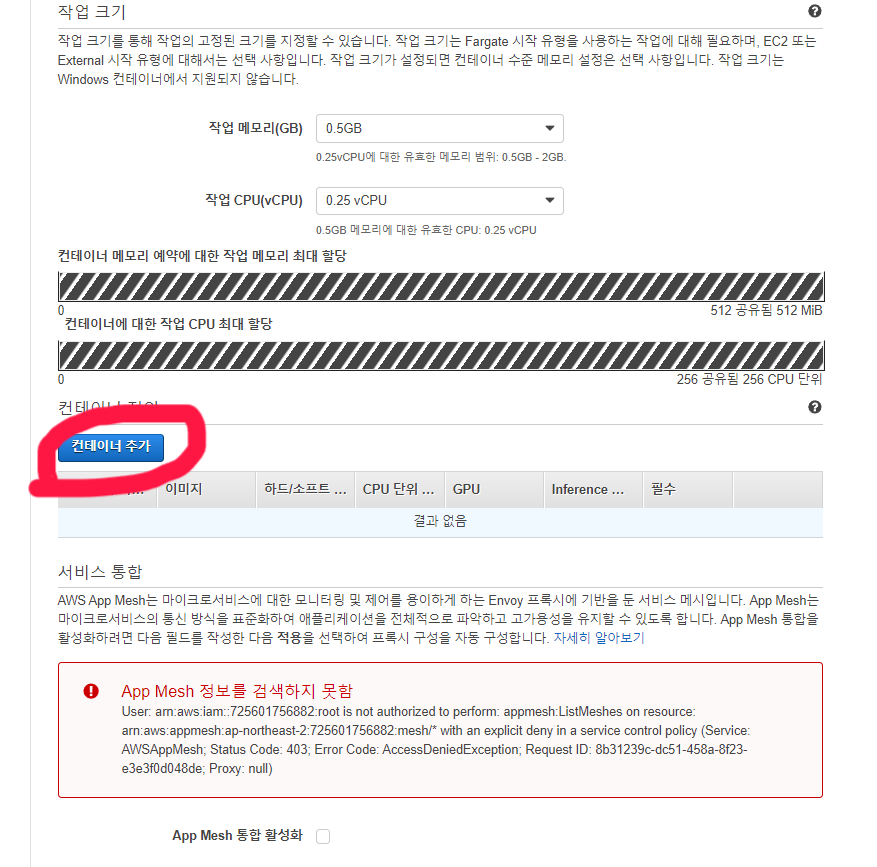
컨테이너 이름과 이미지이름 그리고 포트매핑을 작성해준다
이미지는 토커허브의 주소를 넣어주면 된다.
포트 매핑은 기본적으로 동일한 포트매핑이므로 예를들어 3333을 넣으면 3333:3333으로 설정된다.
컨테이너 생성후에 다음으로 넘어가면 된다.
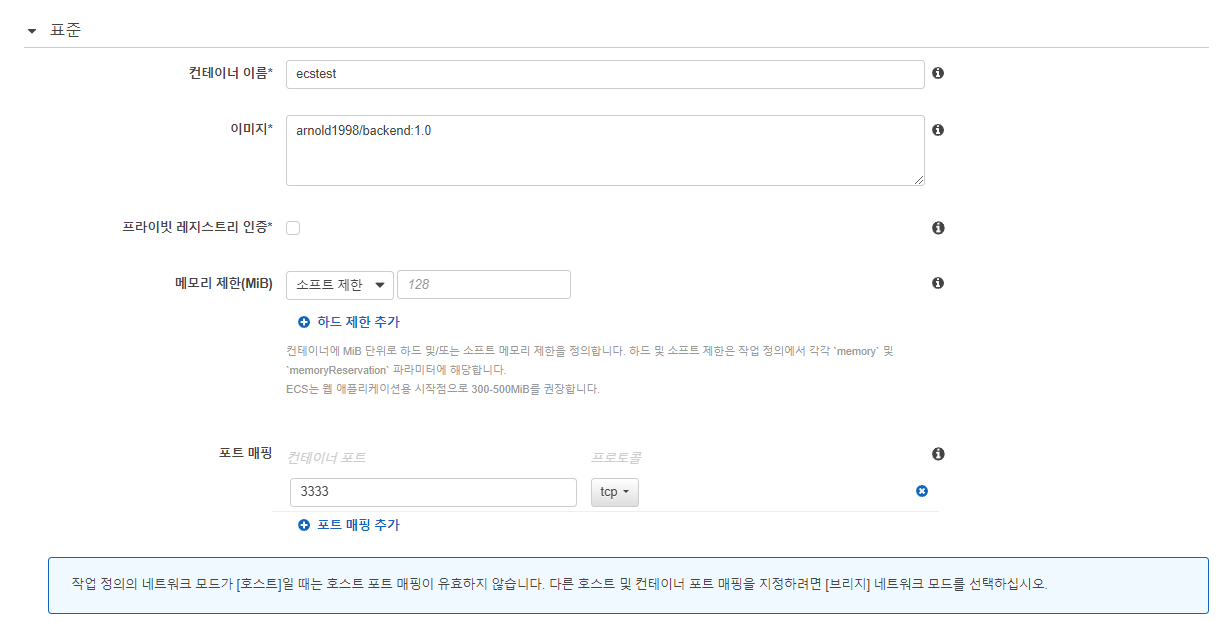

ECS -> 클러스터 -> 클러스터 생성으로 들어간다.
네트워킹 전용을 선택하고 다음단계로 넘어간다.
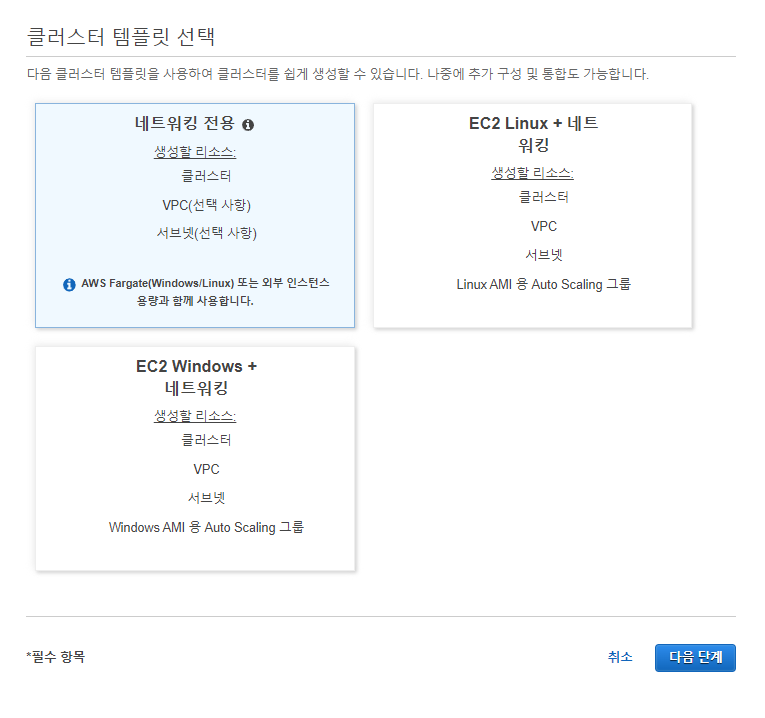
클러스터 이름을 넣어준뒤 생성한다.

클러스터의 서비스를 생성한다.
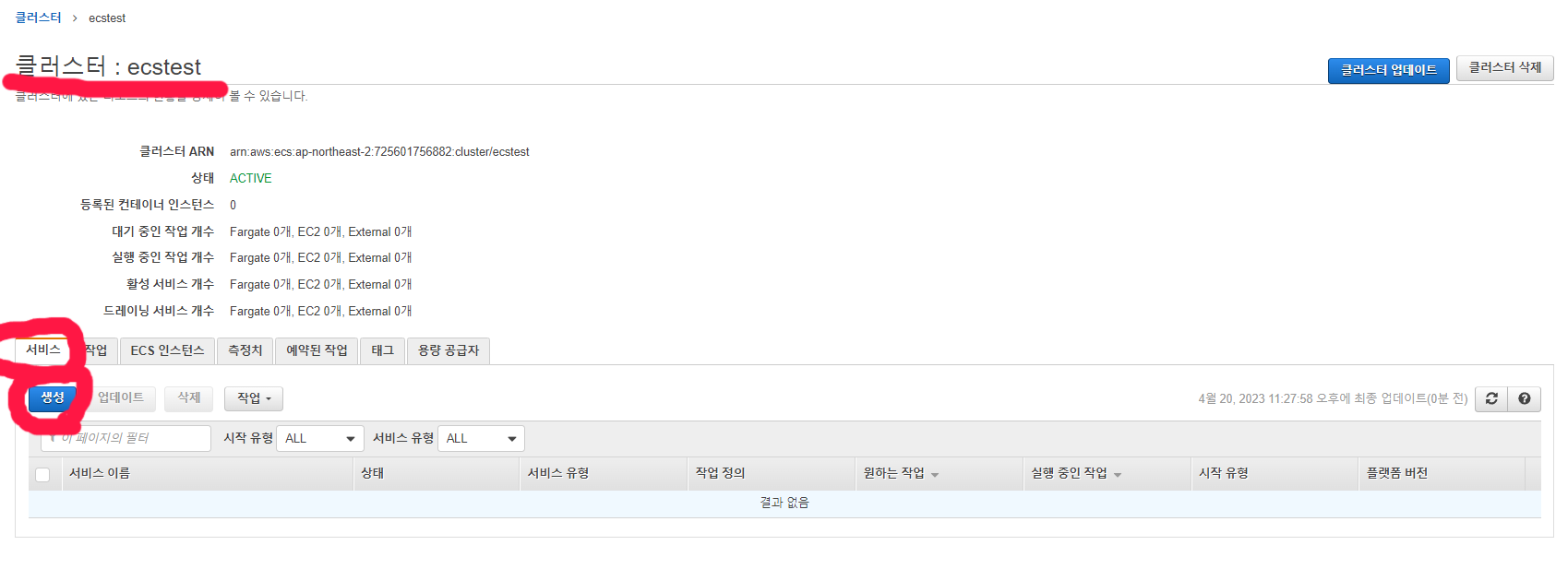
다음과 같이 설정해준다.
FARGATE를 선택한다
서비스 이름과 작업개수를 설정해준뒤 다음으로 간다.
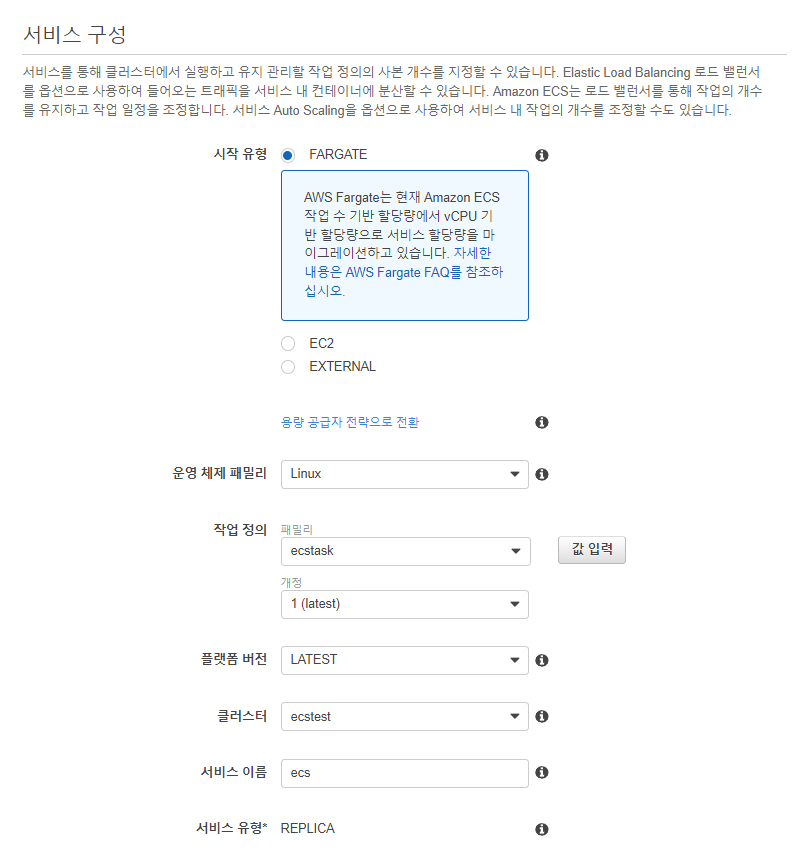
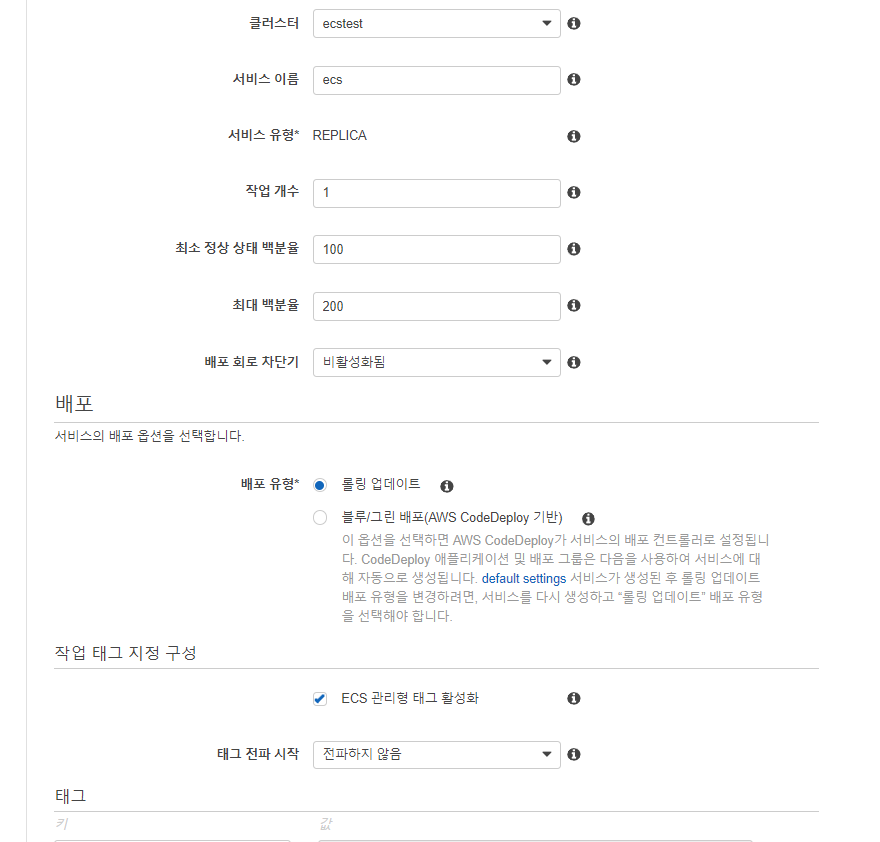
VPC와 서브넷을 선택해준뒤 보안그룹 편집으로 들어간다.
서브넷은 프라이빗이 아닌 퍼블릭인 서브넷을 골라야한다!!!
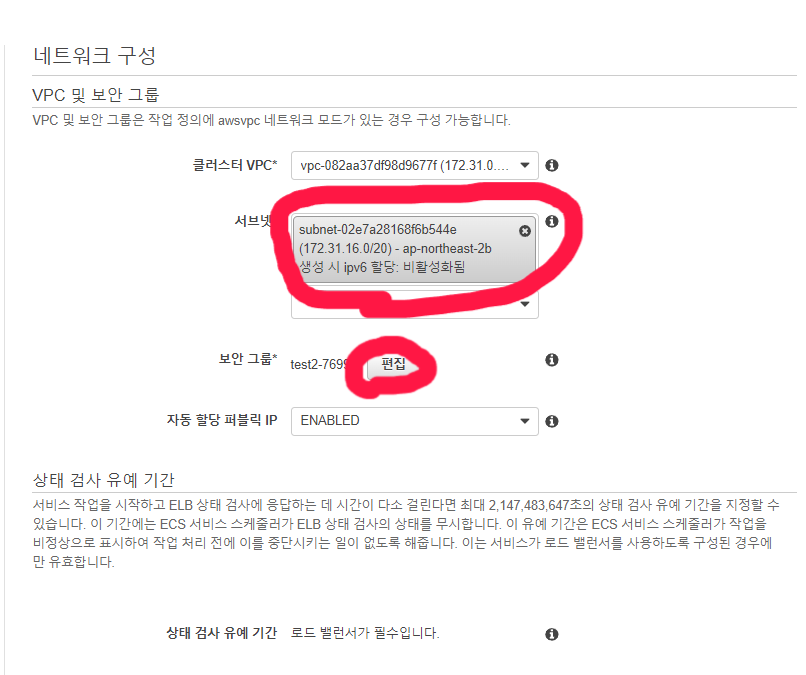
보안그룹 인바운드 규칙을 다음과 같이 추가해서 설정해준다.
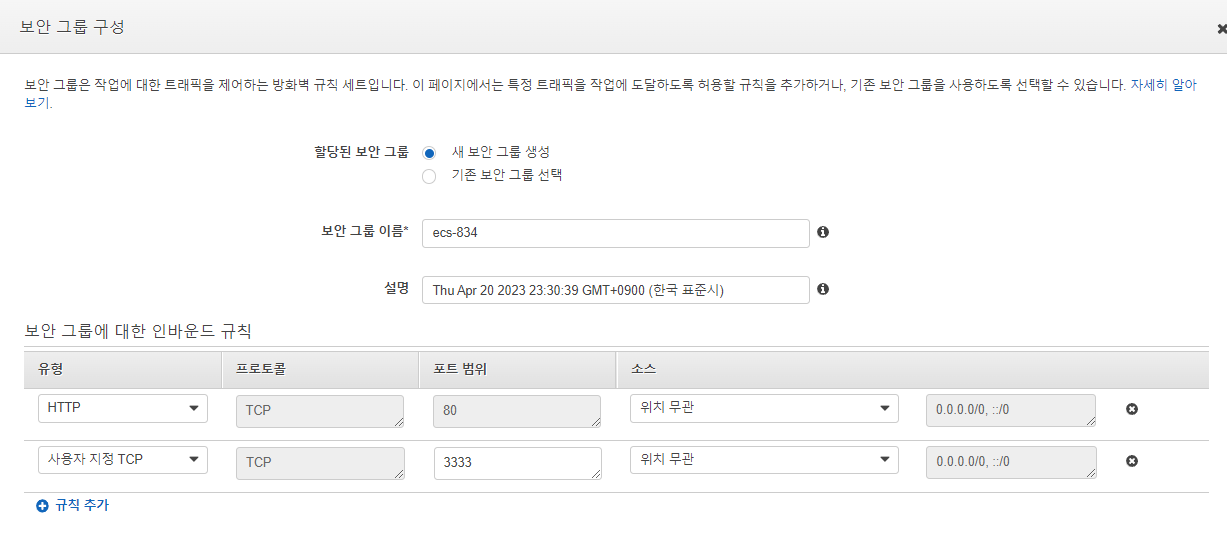
나머지 설정도 다음과 같이 해준다.
로드 밸런서 유형은 Application Load Balancer, 컨테이너는 대상그룹이름을 고르면 대상그룹에서 설정한 값으로 자동으로 선택된다.
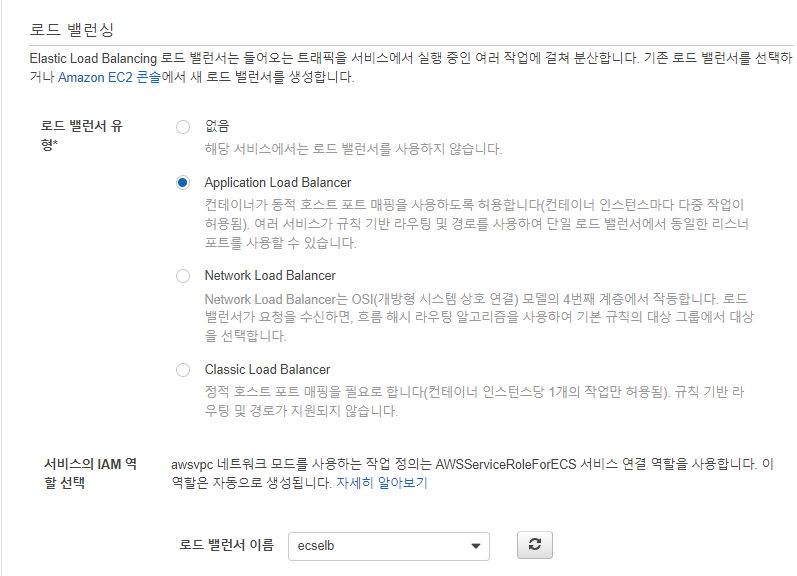
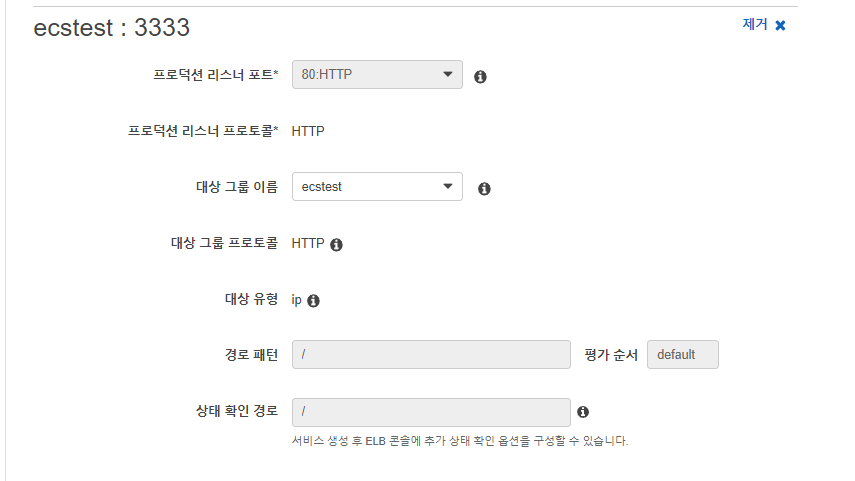
간단한 테스트이기 때문에 Auto Scaling은 사용하지 않는다.
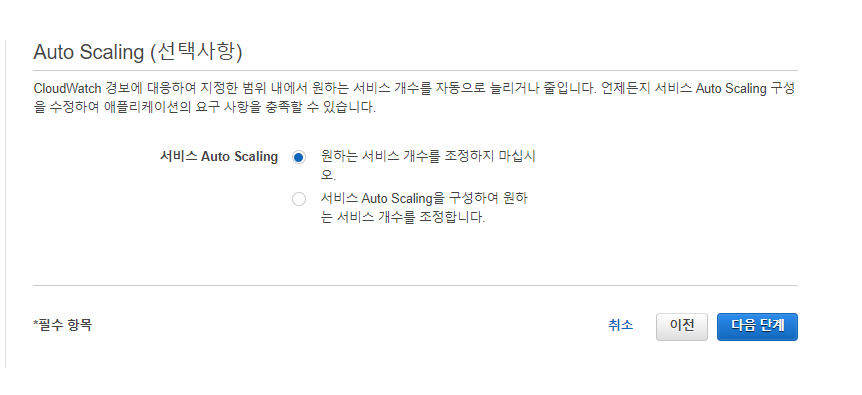
서비스를 생성한다
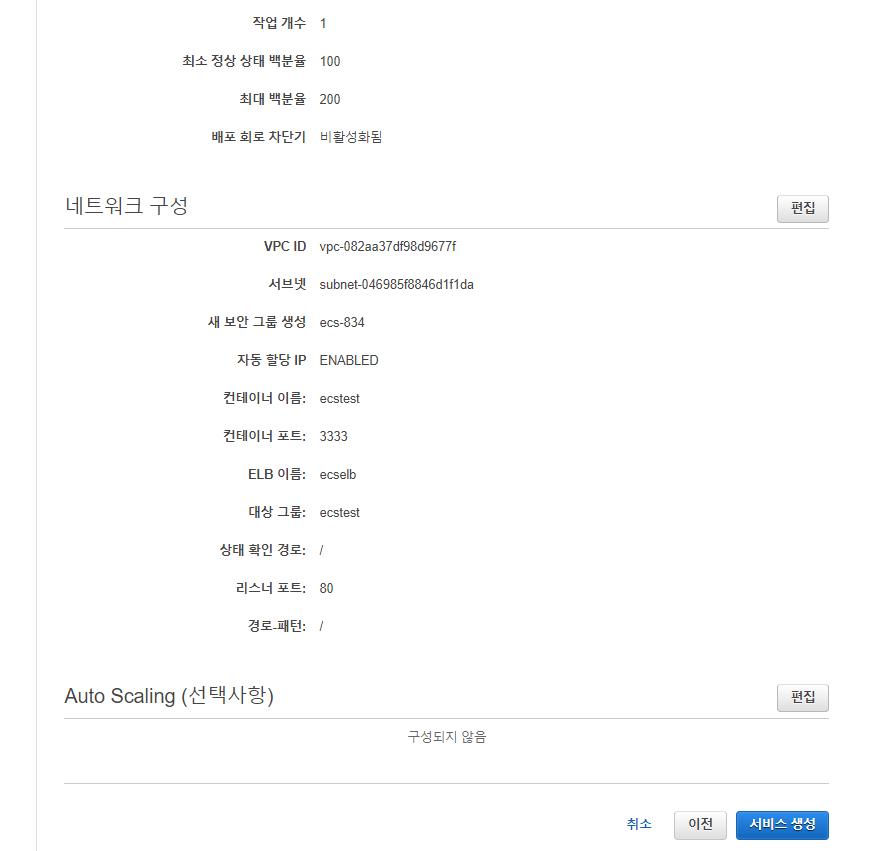
클러스터의 서비스 탭으로 가서 Running이 되는것을 확인한다.

